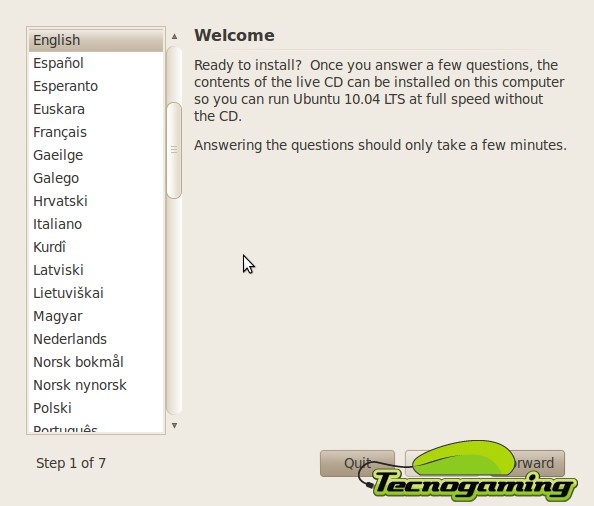Instalacion directa (requiere particion en disco):
La instalación directa requiere si o si que iniciemos con el CD, mientras que la instalación de wubi permite incluso que usemos solamente la imagen del ubuntu montada en algun programa estilo Daemon Tools, para acceder a la instalación directa podemos hacerlo o bien seleccionando «Install Ubuntu» ni bien ponemos el CD en la unidad o bien cargando el LiveCD y luego ejecutando el instalador que se encuentra en escritorio. A los experimentados les recomiendo usar la ultima opción, ya que si algo falla, podremos acceder a todo el sistema operativo, mientras que en la opción «Install Ubuntu» solo ejecutara el instalador sin posibilidad de acceder al escritorio.
Primero seleccionamos el idioma, todo el sistema operativo tiene todos los idiomas aqui seleccionados disponibles.
Elegimos la zona donde nos encontramos.
Distribución de teclado.
Y ahora procedemos a preparar los discos, es importante señalar aqui que ubuntu ya detecta y usa satisfactoriamente todos los tipos de fakeRAID que existen (todos los RAID que se configuran por motherboard son llamados fakeRAID por linux, ya que en verdad no estan armando el RAID con un controlador dedicado por hardware sinó que es el CPU el que se encarga de cargar con el peso de las transferencias y por ende el apodo «fake»).
Si disponemos de un controlador RAID, el dispositivo no se llamara /dev/sda sinó mas bien /dev/mapper/ , recuerden que en ubuntu al tratarse de linux las unidades se muestran por el nombre real y no por sus letras, siendo los discos rigidos sda, sdb, sdc en orden y los controladores raid /dev/mapper/isw (intel), /dev/mapper/nv (nvidia), etc.
Creamos una partición de no mas de 8Gb con el nuevo sistema de archivos Ext4 que es un estandar casi absoluto en las distros actuales, este sistema es similar al NTFS en tanto que posee journaling y es prácticamente indestructible, aun si apagamos la PC en funcionamiento varias veces, creanme, es mas solido que el NTFS incluso, para sostener los archivos y no perder bloques por problemas.
El Linux necesita de una partición temporal, a diferencia del windows, el temporal se alberga en una partición separada llamada /swap aunque en nuestro caso no es necesaria puesto que la plataforma dispone de 12Gb de RAM.
Introducimos los datos de nombre, user, clave, etc y ya estamos listos para iniciar la instalación.
Todo esta listo, ahora sí, una vez creadas las particiones, procederá a instalar automaticamente.
Mientras instalamos podremos observar los detalles nuevos del ubuntu en estas ventanas informativas.
La copia total no tarda mas de 10 minutos y por lo general es mucho mas rapida la instalación que al instalar por ejemplo, windows 7.
En este paso final, ubuntu configura lo que llama «repositorios» y lo hace online directamente, bajando la base de datos de todos los programas disponibles, a diferencia de windows, ubuntu maneja sus repositorios donde se encuentran todos los programas para instalar en ubuntu, con lo cual, no hay que navegar por internet buscando programas, todo, casi absolutamente todo los programas que ubuntu maneja se encuentran listos para instalar y se pueden seleccionar directamente desde el panel central (luego veremos esto).